Yahoo拍賣教學 Part 03 - 銷售設定
銷售設定
這邊是讓賣家設定收付款、商品寄送、以及自訂賣場的區塊
一. 賣家結帳設定
這邊分為 " 設定收款方式 "、" 設定運費規則 "、" 設定出貨說明 "、" 設定提款帳戶 " 四個項目
1. 設定收款方式
收款項目預設是讓買家利用實體ATM、網路ATM、Famiport、輕鬆付帳戶餘額付款到你的輕鬆付帳戶中
而其餘的付款方式都要點擊 " 設定 " 後,編輯好基本資料以及設定買家使用條件就可以開始使用了!
而信用卡付款則是讓買家可以用信用卡付款,不過每筆交易會額外收交易手續費
2. 設定運費規則
這邊是先把自己想要的運送方式設定好,以後上架商品時就會自動套用預設的設定,可以節省很多時間
不過系統一定要賣家設定一個免運費的標準,就自行掌握吧!
3. 設定出貨說明
這邊可以讓賣家自行設定 10 組出貨通知的內容,節省每次都要重複打出貨通知的時間
4. 設定提款帳戶
這邊是讓賣家設定存在輕鬆付帳戶的錢要轉出到哪個銀行帳戶
可以設定自動提款的條件,真的很方便呀!另外還有一周一次的提款免手續費優惠!
二. 輕鬆付信用卡設定、全家取貨付款設定、7-ELEVEN取貨付款設定、郵局貨到付款設定
這幾項設定是為了開啟這幾種付款機制而要做的設定
輸入好基本資料,設定買家的使用條件後,就可以開始使用這些付款方式了!
三. 編輯黑名單
這邊可以設定黑名單,禁止該買家購買商品
四. 申請拍賣店舖
這個功能是月繳 990 NT ,就能使用賣場進階功能
能夠自訂分類、自行設計賣場與商品頁面、發送商品EDM等功能,也能享有不同的商品刊登優惠
有興趣可以點我查看拍賣店鋪的詳細內容
五. 自訂我的拍賣賣場
如果沒有付費的話,還是能夠做最基本的賣場設定
能夠設定賣場名稱、上傳賣場LOGO、設定賣場上方的賣場配色
六. 品牌廣告購買與管理
只要符合購買廣告的資格,就能投放品牌廣告,不過這個品牌廣告我個人覺得不太好呀!
廣告曝光的位置在整個拍賣網頁的下方,真的很不起眼呀!
七. 活動廣告購買與管理
這邊是販賣期間限定活動廣告的地方,有興趣的就隨時注意有沒有活動囉!









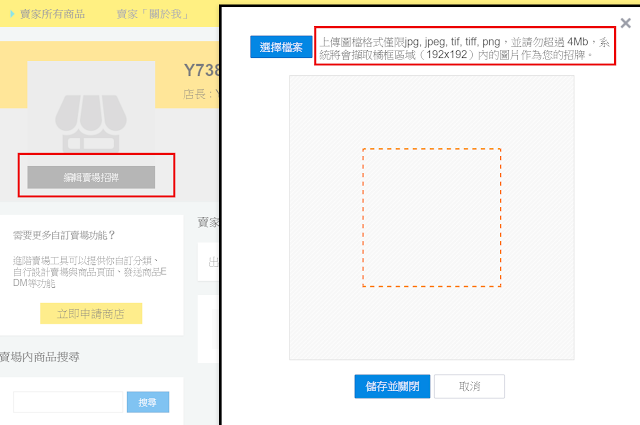





Leave a Comment